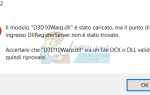Содержание
ОЗУ — это энергозависимое запоминающее устройство, которое ваш компьютер использует для хранения данных и одновременного их использования, но оно используется для хранения данных, которые часто используются операционной системой или запущенным на ней приложением. Как только ваш компьютер завершает работу, все данные в нем теряются, поскольку это временное, но быстрое устройство хранения. Чем больше у вас оперативной памяти, тем более гладко будет работать ваш компьютер, позволяя приложениям хранить больше файлов, которые им часто нужны. Наличие большего объема оперативной памяти никогда не повредит, но неспособность использовать ее целиком может быть неприемлемой для пользователя.
Многие пользователи, начавшие использовать Windows 10, сообщили, что, открыв окно свойств Windows или диспетчер задач, они заметили, что в настоящее время Windows может использовать только часть общего объема ОЗУ. В некоторых случаях они увидели бы, что необычный большой объем ОЗУ был «аппаратно зарезервирован» Windows в диспетчере задач. На самом деле это может быть связано с тем, что объем памяти был зарезервирован для внутреннего графического адаптера, установленного на вашем компьютере, но если на вашем компьютере установлена специальная графическая карта, то это не должно быть проблемой. А для некоторых это было от 1024 МБ до 4181 МБ, что ненормально.
В Windows 10 и BIOS вашей материнской платы есть некоторые конфигурации, которые могут зарезервировать некоторое количество оперативной памяти, что делает их непригодными для использования. Они могут быть легко изменены и перечислены в решениях ниже. Но в некоторых случаях было также установлено, что виновником этой проблемы является аппаратное обеспечение. Ниже перечислены лучшие решения, которые работали для пользователей. Но прежде чем начать с решениями, вы должны знать, что если у вас есть 32 бит Операционная система Windows 10 установлена, вы можете использовать только 3,5 ГБ ОЗУ независимо от того, сколько ОЗУ физически установлено на вашем компьютере. Вам нужно будет установить 64 бит Операционная система Windows 10 для использования более 3,5 ГБ ОЗУ. Чтобы узнать, какой тип операционной системы у вас есть, просто Нажмите а также Держать Windows ключ и нажмите р.
В диалоговом окне «Выполнить» введите msinfo32 и нажмите Войти.
в система Информация окно что открывается, ищите Тип системы в правая панель.
Если рядом с типом системы значение x86 тогда у вас есть 32-битная Windows 10 установлены. Если это x64 тогда у вас есть 64-битная Windows 10 установлены.
Теперь давайте начнем с решений.
Решение 1. Изменить ОЗУ, используемую при загрузке
Эта опция в Windows используется для резервирования ОЗУ, которое используется во время процедуры бота, когда ваша система включается. По умолчанию он может постоянно и без необходимости резервировать для него значительно больший объем оперативной памяти.
Чтобы установить это право, Нажмите а также Держать Windows ключ и нажмите р. Тип MSCONFIG в диалоговом окне Выполнить и нажмите Войти.
Конфигурация системы окно откроется. Перейти к ботинок вкладка в нем.
Выбрать ваш Операционная система из списка ниже, если у вас есть более одного. Сейчас Нажмите на Расширенные настройки кнопка.
В правом верхнем углу, Очистить флажок рядом с Максимальная память. Нажмите Хорошо.
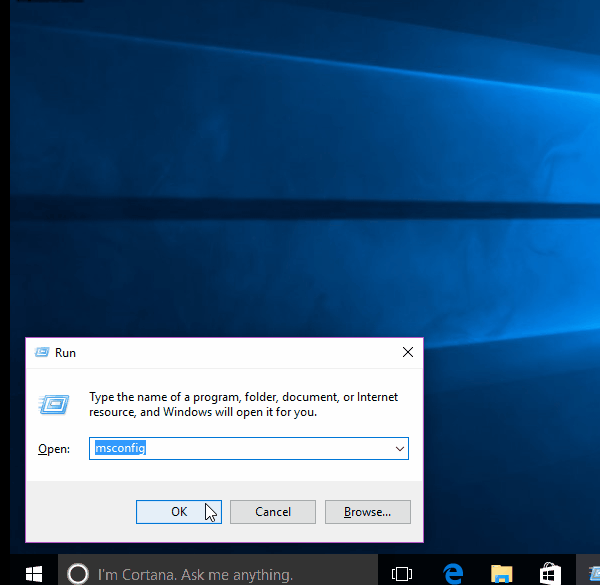
Сейчас запустить снова твой компьютер. Проверка вопроса решена. Если нет, переходите к следующему решению.
Решение 2. Настройки BIOS
В BIOS есть несколько конфигураций, которые могут ограничивать использование Windows полного объема ОЗУ. Во-первых, если у вас установлена отдельная выделенная видеокарта, то вы должны убедиться, что внутренний графический процессор (iGPU) выключен, что используется, если у вас нет внешней. Если он включен, Windows может зарезервировать для него память.
Чтобы убедиться, что он выключен, Запустить снова ваш компьютер и введите его BIOS/UEFI настроить. Вам придется нажать определенную клавишу для входа в BIOS, и она зависит от модели вашей системы. Может быть F1, F2, F12 или Esc ключ. Вы можете легко погуглить модель вашей системы, чтобы увидеть, какой ключ использовать для входа в настройку BIOS.
В настройках BIOS найдите iGPU, Внутренняя графика или же Бортовая графика. Название и расположение этого параметра могут снова различаться в зависимости от производителя вашей системы, поэтому вам придется искать его. Как только вы найдете это, убедитесь, что это инвалид или повернулся от.
Также в BIOS есть Функция карты памяти это может дать Windows полный доступ к установленной оперативной памяти. Ищите и убедитесь, что это Включено или повернулся На.
В дополнение к функции, упомянутой выше, если вы можете найти следующие функции, убедитесь, что они находятся в своих соответствующих состояниях, как указано рядом с ними.
Особенность государственный
оказывать Ожидание Включено
iGPU объем памяти Авто
Многоканальный инвалид
Сохраните изменения и перезагрузите компьютер. Проверьте, можете ли теперь использовать всю оперативную память. Если объем ОЗУ по-прежнему не используется, перейдите к следующему решению.
Решение 3. Физическая проверка ОЗУ
В некоторых случаях причина, по которой Windows 10 показала меньший объем используемой оперативной памяти, была связана с физическим дефектом. Поэтому мы проверим ОЗУ физически, а также исключим возможность неисправности слотов, на которых установлены ОЗУ. Продолжайте, только если вам удобно открывать ваш процессор.
Отключайте все провода и откройте ваш процессор, и вы сможете увидеть прямоугольный палочки (RAM) установлен на вашей материнской плате. Они будут рядом с большим радиатором с вентилятором на нем. Там будет 2 или 4 слота, на которых можно установить оперативную память.
Будут клипсы на стороны слотов. тумблер их и Отключайте Все RAM установлены и убедитесь, что контакты чистые. Также удалите пыль, которая может быть внутри слотов.
Если у вас установлено более 1 флэш-памяти, возможно, она неисправна, поэтому удалите их и загрузите компьютер. Сделайте то же самое с другой флешкой ОЗУ. Если система не может работать с любым из установленного ОЗУ, значит, этот накопитель ОЗУ неисправен.
Точно так же проверьте используемые слоты, вставив в нее известную рабочую флешку ОЗУ и запустив компьютер. Если он не работает на каком-либо одном слоте, то данный слот неисправен, что делает ОЗУ, вставленное в него, непригодным для использования Windows.
Если все слоты и карта памяти работают, вставьте их обратно, но в разные слоты, как они были раньше. Также известно, что это работает для некоторых пользователей. Убедитесь, что они правильно размещены и заблокированы.
Решение 4. Обновление BIOS
Известно, что в некоторых случаях устаревшая версия BIOS приводила к появлению этой ошибки памяти в Windows 10.
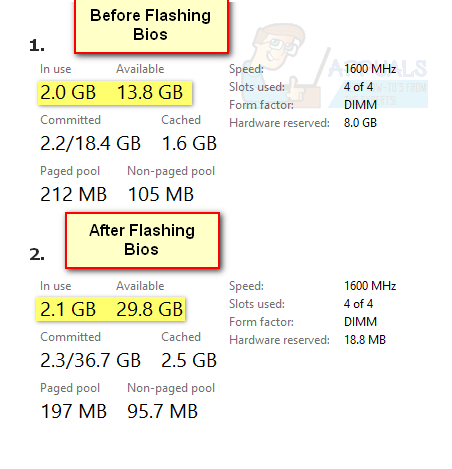
Процедура обновления BIOS зависит от производителей и моделей системы. Зайдите на сайт производителя вашей системы, чтобы загрузить и установить последнюю версию BIOS в вашей системе.
Вот общие руководства по как обновить свой BIOS